iOS od dawna ma funkcję o nazwie„AssistiveTouch” w ramach obsługi ułatwień dostępu. Użytkownicy iPhone'ów, którzy kiedykolwiek mieli uszkodzony przycisk strony głównej, często polegali na funkcji AssistiveTouch, aby korzystać z urządzenia, dopóki nie będzie można go naprawić. Od czasu włączenia w iOS przyciski AssistiveTouch można dostosowywać. W iOS 9 i 10 menu dostosowywania różni się znacznie niż w starszych wersjach. Oto jak dostosować przyciski AssistiveTouch w iOS.
Możesz włączyć AssistiveTouch w Ustawieniachapp. Przejdź do Ogólne> Dostępność i włącz ją. Po włączeniu ekran AssistiveTouch ma opcję „Dostosuj menu najwyższego poziomu”. Tutaj możesz dostosować sześć przycisków wyświetlanych po dotknięciu przycisku AssistiveTouch na ekranie.
Usuwanie przycisku
Główne menu AssistiveTouch może mieć tylko sześćguziki. Jeśli jeden z przycisków dotyczy funkcji, której nie używasz często, możesz ją usunąć. Aby to zrobić, otwórz ekran dostosowywania AssistiveTouch i dotknij przycisku minus u dołu. Spowoduje to usunięcie przycisku „Centrum powiadomień”. Przyciski są następnie usuwane zgodnie z ruchem wskazówek zegara za każdym naciśnięciem przycisku minus.
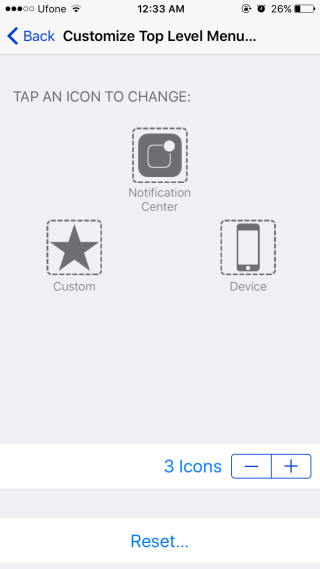
Dodawanie przycisku
Aby dodać przycisk, dotknij przycisku plus naekran dostosowywania. Po dodaniu przycisku możesz wybrać, jaką funkcję będzie on wykonywał z listy obsługiwanych funkcji. Wybierz funkcję, dla której chcesz dodać przycisk, i dotknij „Gotowe” w prawym górnym rogu.
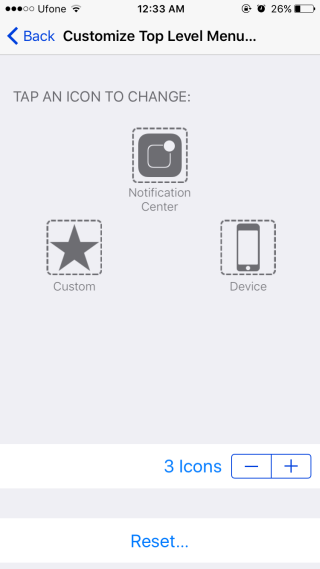

Zmiana przycisku
Nie musisz koniecznie usuwać przycisku, abywymień go na nowy. Możesz edytować przycisk, aby zastąpić go innym. Aby to zrobić, dotknij przycisku, który chcesz zastąpić na ekranie dostosowywania. Pojawi się lista wszystkich obsługiwanych funkcji. Wybierz funkcję, dla której chcesz zamienić starą, i dotknij „Gotowe”.

Mała wskazówka
Jak wspomnieliśmy wcześniej, większość użytkowników staje sięzaznajomiony z AssistiveTouch, gdy ich przycisk Home przestanie działać. Naprawdę nie potrzebują żadnych innych przycisków, które pojawiają się po dotknięciu przycisku AssistiveTouch. Jeśli chcesz, aby przycisk AssistiveTouch wykonywał funkcję przycisku Home tylko po dotknięciu, usuń wszystkie pozostałe przyciski z menu, jak opisano powyżej. Zatrzymaj przycisk Początek, a po dotknięciu przycisku AssisitveTouch uruchomi on funkcję przycisku Początek bez pokazywania menu innych przycisków.














Komentarze